Видалити комп’ютер зі списку керованих
Щоб видалити пристрій зі списку керованих, натисніть Комп’ютери, виберіть пристрій і натисніть ![]() Керування пристроями >
Керування пристроями > ![]() Видалити. Відкриється діалогове вікно з діями, які потрібно виконати.
Видалити. Відкриється діалогове вікно з діями, які потрібно виконати.
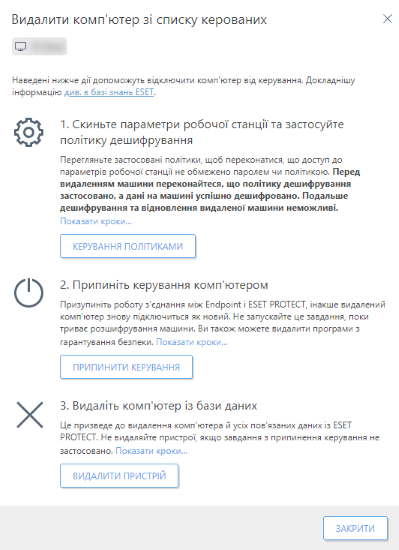
Перш ніж перейти до наступного кроку, переконайтеся, що ви завершили попередній крок. Це необхідно для належного видалення пристрою. |
1.Скинути параметри робочої станції. Натисніть Керувати політиками й видаліть усі застосовані політики, щоб дозволити керування локальними пристроями. Перегляньте Правила видалення політик у розділі Політики. Якщо для доступу до налаштувань продукту робочої станції встановлено пароль, натисніть Вимкнути пароль, щоб призначити вибраному комп’ютеру політику Вимкнути захист паролем. Окрім того, можна створити нову політику для видалення пароля (створіть пароль, але нічого не вводьте в ньому) й призначити її іншому комп’ютеру. Для комп’ютерів, зашифрованих за допомогою ESET Full Disk Encryption, виконайте дії з дешифрування.
2.Припинити керування комп’ютером. Запустіть завдання Припинення керування або видаліть агент ESET Management чи продукт ESET для захисту локально з комп’ютера. З’єднання між комп’ютером і ESET PROTECT буде призупинено.
3.Видалити комп’ютер із бази даних. Перш ніж видалити комп’ютер зі списку керованих пристроїв, переконайтеся, що він більше не підключається до ESET PROTECT.
Щоб видалити ліцензію з усіх продуктів ESET, інстальованих на вибраному комп’ютері, поставте прапорець Я хочу деактивувати інстальовані продукти ESET. Перегляньте також розділ Деактивація продуктів ESET для бізнесу.